Bilder
Die Informationskategorie Bild unterstützt die Präsentation eines Bildes in Form von Größenvarianten.
Zusatzattribute
Die Beschreibung entspricht den
Metadaten des Bildes.
Gegenüber den Standard-Metadaten existieren bei der Bild-Kategorie vier
zusätzliche Felder zur Beschreibung der Herkunft eines Bildes:
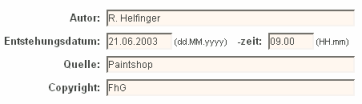
- Autor
Der Autor (Fotograf) der Datei bzw. des Bildes. - Entstehungsdatum
Datum der Entstehung des Bildes. - Quelle
Die Quelle, woher die Datei bzw. das Bild stammt. - Copyright
Copyright Vermerk.
Zusatzfunktionalität
Limitierung des Datei-Uploads
Gegenüber dem Layout für die Standard-Darstellung ist das Layout der Bild-Kategorie etwas eingeschränkt:
- Der Upload von Dateien wird auf eine Bild-Datei limitiert, da ein Bild-Eintrag genau einer Bild-Datei entsprechen soll.
- Eine Bild-Datei muss ein in WebGenesis bekanntes und durch die zugehörige Datei-Endung charakterisiertes Bild-Format besitzen (eine WebGenesis Standard-Konfiguration erkennt die Bildformate GIF, JPEG, TIFF, BMP, WBMP, RAW). Falls ein ZIP-Archiv hochgeladen wird, wird daraus die erste Datei mit einer geeigneten Endung genommen. Alle anderen Dateien werden gelöscht.
- Eine hochgeladene Bild-Datei kann nicht mehr gelöscht werden. Soll die Bild-Datei entfernt werden, muss der gesamte Eintrag entfernt werden.
- Eine Bild-Datei wird durch Hochladen einer neuen Bild-Datei automatisch ersetzt, incl. der Varianten
Erstellung von Bild-Varianten
Nach dem Upload einer Bild-Datei werden automatisch Varianten des
Bildes in unterschiedlichen Gröen erzeugt. Die Größen
können pro WebGenesis®-Server vom
System-Administrator frei
konfiguriert werden. Denkbar sind Standard-Einstellungen wie LARGE (600),
MEDIUM (300), SMALL (200) und THUMBNAIL (100). Die in Klammern angegebene
Zahl bedeutet jeweils die gewüschte Breite der jeweiligen Bild-Variante
in Pixel.
Die erzeugten Varianten sind immer vom grafischen Typ JPEG.
Für eine Bild-Datei werden nur deren kleinere Varianten erzeugt, d.h.
ein Bild wird nicht hochskaliert. Würde also ein Bild, dessen
Auflösung zwischen LARGE und MEDIUM liegt, hochgeladen, würden nur
die Varianten MEDIUM SMALL und THUMB zusätzlich erzeugt werden, da eine
Hochskalierung auch vom Browser übernommen werden kann und nur eine
kleinere Datei übertragen werden müsste.
Übernahme vorhandener Metadaten
Falls das hochgeladene Bild zusätzliche Bildinformationen enthält, erscheint ausserdem der Knopf

Klicken Sie, auf den Knopf, wenn Sie die Attribute
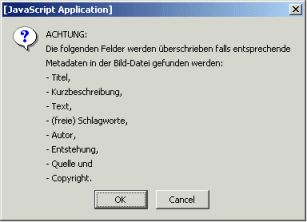
übernehmen wollen (Momentan wird diese Funktionalität nur für JPEG-Bilder unterstützt).
| Hinweis:: | Bei Schlagworten wird zunächst geprüft, ob ein Schlagwort im Thesaurus vorhanden ist. Ist dies der Fall, wird dieses mit dem Eintrag verknüpft. Schalgworte, die nicht im Thesaurus gefunden werden, werden den freien Schlagworten hinzugefügt. |
Massenimport von Bildern
Bei Einträgen der Kategorie Verzeichnis
besteht die Möglichkeit, alle Bilder, die in einem Eintrag
vorliegen, automatisch in Bild-Einträge umzuwandeln. Optional
können dabei die vorhandenen Metadaten übernommen werden.
Für den Massenimport klicken Sie in der Layoutmaske eines
Verzeichnis-Eintrags auf den Knopf

Aus allen Dateien mit der Endung jpg und gif werden nun Bild-Einträge als Untereinträge des gegenwärtigen Eintrags erzeugt. Die erzeugten Einträge erhalten als Namen und Titel den Namen der zugrunde liegenden Bild-Datei.
Darstellung des Bild-Eintrags
Ein Bild-Eintrag wird z.B. in folgender Form präsentiert:
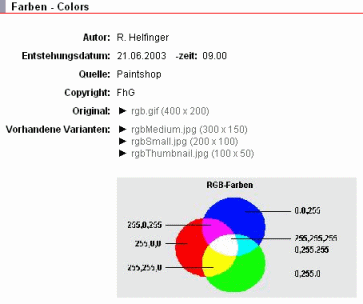
Das Layout eines Bild-Eintrags zeigt den Text des Eintrags mit den
Bild-Zusatzdaten sowie das Bild in seiner Originalgröße an.
Im übergeordneten Eintrag erscheint der Bildeintrag mit
Vorschaubild.
Referenzen auf Bild-Einträge
Bilder können über den Verweis-Browser ausgewählt und in die Kurzbeschreibung und den Text eines Eintrags eingefügt werden (siehe Metadaten). Dies geschieht über das Gestaltungs-Element xpic.
Verwendung von Bild-Einträgen im Layout
Um ein Bild einem Eintrag zuzuordnen und automatisch in dessen Layout einzubauen, kann der Zusatzdienst Ontologie verwendet werden.
Konfiguration
Der System Administrator
kann festlegen, was beim Löschen eines Eintrags, mit den auf ihn
verweisenden Relationen geschieht:
Ist der Parameter gesetzt, werden die Subjekte und Objekte in allen
Relationen, in denen der Eintrag vorkommt, auf null gesetzt, d.h.
die Relationen sind weiterhin vorhanden.
Ist der Parameter nicht gesetzt, werden alle Relationen, in denen der
Eintrag als Subjekt oder Objekt vorkommt, gelöscht (Standardwert).

 neuer Kennungsantrag
neuer Kennungsantrag please register
please register